সুচিপত্র
ইলাস্ট্রেটরে একটি ইমেজ ট্রেস বিকল্প রয়েছে যা আপনাকে হ্যান্ড-ড্রইং এবং রাস্টার ছবিগুলিকে ভেক্টর ছবিতে পরিণত করতে দেয়।
আপনি কি কখনো কলম এবং কাগজ ব্যবহার করে হাতের লেখা বা অঙ্কন খুঁজে পেয়েছেন? আপনি Adobe Illustrator এ ট্রেস করার সময় ধারণাটি একই রকম। একটি ইমেজ ট্রেস করার আরেকটি উপায় হল একটি রাস্টার ইমেজের আউটলাইন ট্রেস করতে অঙ্কন টুল এবং শেপ টুল ব্যবহার করা।
আমি সহ অনেক ডিজাইনার এই পদ্ধতি ব্যবহার করে লোগো তৈরি করেন। রূপরেখা ট্রেস করুন, ভেক্টর সম্পাদনা করুন এবং তাদের কাজকে অনন্য করতে একটি ব্যক্তিগত স্পর্শ যোগ করুন।
এই টিউটোরিয়ালে, আপনি Adobe Illustrator-এ ছবি ট্রেস করার দুটি উপায় শিখবেন।
আপনার ছবি প্রস্তুত করুন এবং শুরু করা যাক।
দ্রষ্টব্য: এই টিউটোরিয়ালের স্ক্রিনশটগুলি Adobe Illustrator CC 2022 Mac সংস্করণ থেকে নেওয়া হয়েছে। উইন্ডোজ বা অন্যান্য সংস্করণ দেখতে ভিন্ন হতে পারে।
পদ্ধতি 1: ইমেজ ট্রেস
ইমেজ ট্রেস ব্যবহার করে কিভাবে একটি ইমেজ ট্রেস করতে হয় তা দেখাতে আমি এই ইমেজটি ব্যবহার করতে যাচ্ছি। আপনি যদি প্রিসেট ট্রেসিং ইফেক্ট নিয়ে খুশি হন তবে এটি শুধুমাত্র দুটি পদক্ষেপ নেয়!

ধাপ 1: Adobe Illustrator-এ আপনার ছবি খুলুন। যখন আপনি ছবিটি নির্বাচন করতে ক্লিক করুন, আপনি বৈশিষ্ট্যের অধীনে দ্রুত অ্যাকশন প্যানেলে ইমেজ ট্রেস বিকল্পটি দেখতে পাবেন।
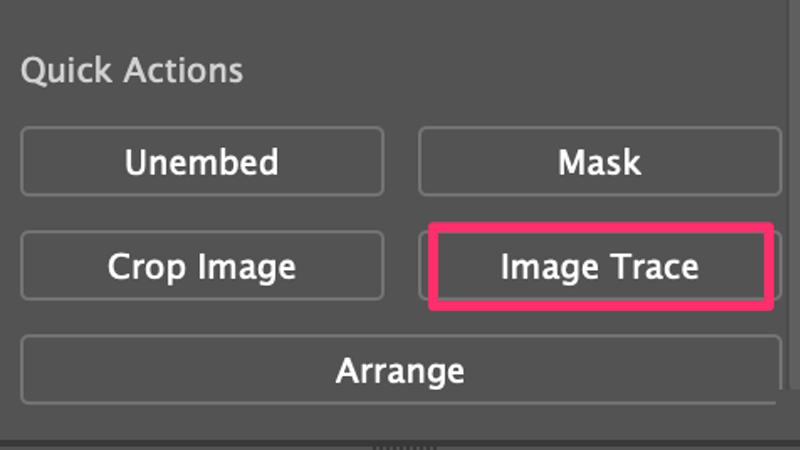
ধাপ 2: ইমেজ ট্রেস ক্লিক করুন এবং আপনি ট্রেসিং বিকল্পগুলি দেখতে পাবেন।
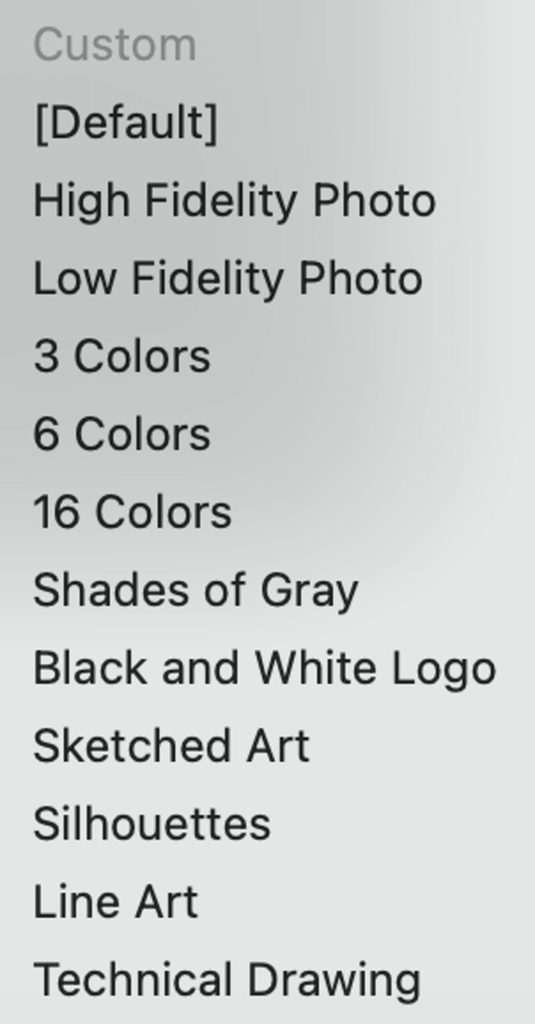
এখানে ইমেজ ট্রেস প্রিসেট বিকল্পগুলির একটি ওভারভিউ দেওয়া হল এবং আপনি দেখতে পারেন প্রতিটি বিকল্প কী প্রভাব ফেলে। পছন্দআপনার পছন্দের প্রভাব।

যেমন আপনি দেখতে পাচ্ছেন, হাই ফিডেলিটি ফটো ছবিটিকে ভেক্টরাইজ করবে এবং এটি প্রায় আসল ছবির মতো দেখাবে। লো ফিডেলিটি ফটো এখনও বেশ বাস্তবসম্মত এবং ফটোটিকে একটি পেইন্টিংয়ের মতো দেখায়। 3 রং থেকে 16 রং , আপনি যত বেশি রঙ বেছে নেবেন, তত বেশি বিশদ এটি দেখাবে।
শেডস অফ গ্রে ছবিটিকে গ্রেস্কেলে পরিণত করে। বাকি বিকল্পগুলি বিভিন্ন উপায়ে ছবিটিকে কালো এবং সাদাতে পরিণত করে। ব্যক্তিগতভাবে, আমি সবেমাত্র লাইন আর্ট বা টেকনিক্যাল অঙ্কন বিকল্পগুলি ব্যবহার করেছি কারণ সঠিক পয়েন্ট পাওয়া কঠিন।
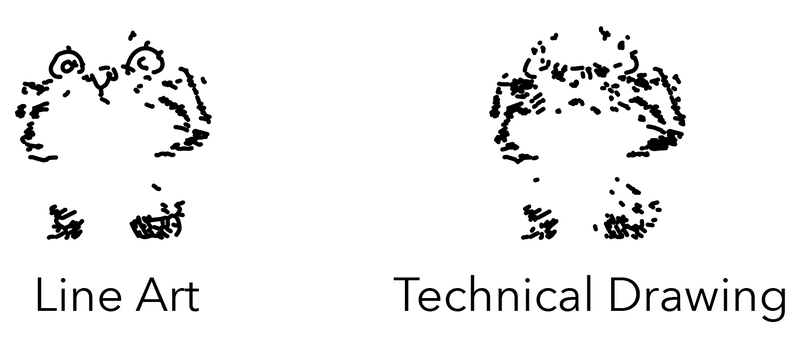
এই প্রিসেট বিকল্পগুলি ছাড়াও, আপনি চিত্র ট্রেস প্যানেলে সেটিংস পরিবর্তন করে ট্রেসিং প্রভাব কাস্টমাইজ করতে পারেন৷ আপনি ওভারহেড মেনু উইন্ডো > ইমেজ ট্রেস থেকে প্যানেলটি খুলতে পারেন।
উদাহরণস্বরূপ, আপনি যদি 6টি রঙ এবং 16টি রঙের মধ্যে একটি ট্রেসিং প্রভাব পেতে চান, আপনি রঙের পরিমাণ 30 পর্যন্ত বাড়াতে রঙের স্লাইডারটিকে ডানদিকে সরাতে পারেন।
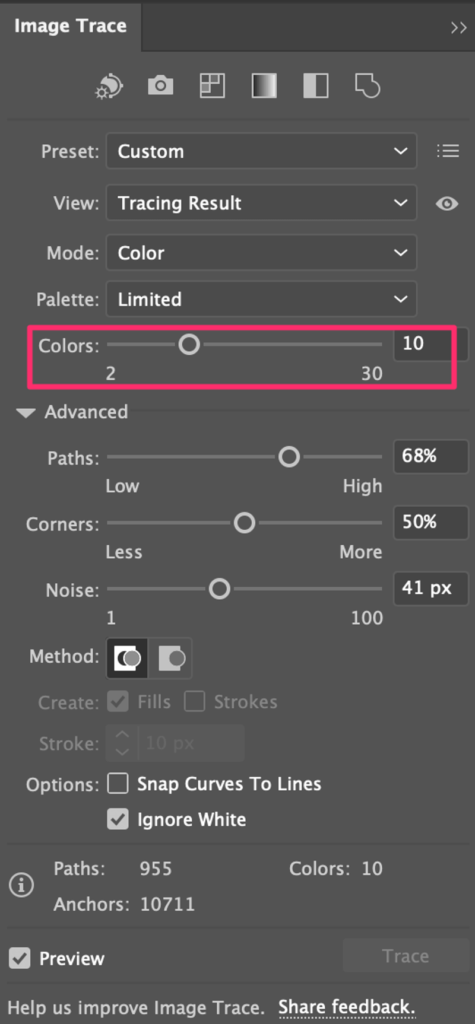
10টি রঙের সাথে এটি দেখতে এটির মতো।
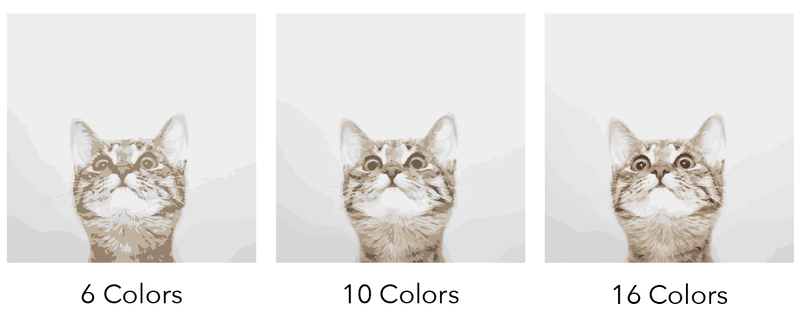
আসুন কালো এবং সাদা লোগোর ফলাফল সামঞ্জস্য করার আরেকটি উদাহরণ দেখি। আপনি যদি আরও অন্ধকার এলাকা দেখাতে চান, তাহলে থ্রেশহোল্ড বাড়ান।
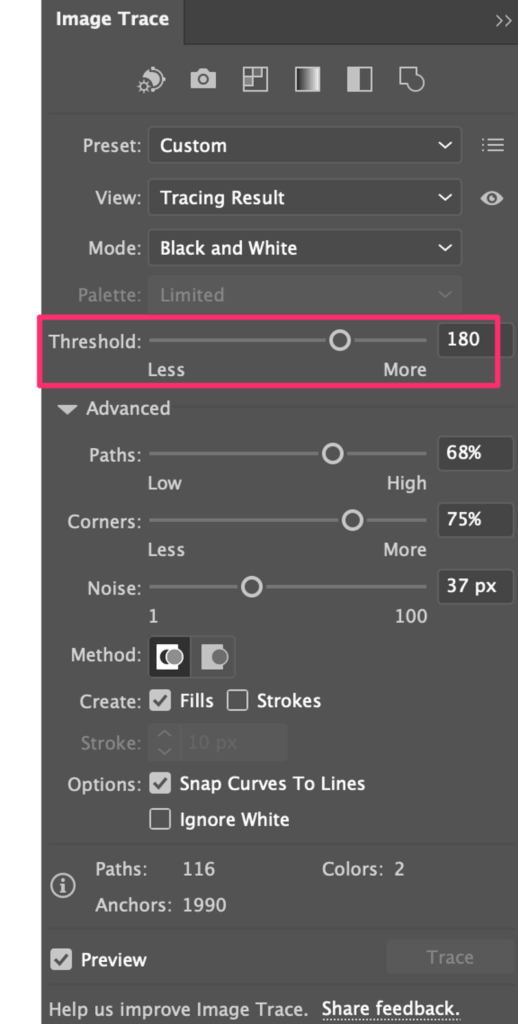
ব্ল্যাক অ্যান্ড হোয়াইট লোগো ট্রেসিং ফলাফলের প্রিসেট থ্রেশহোল্ড হল 128৷ আপনি দেখতে পারেন যে ছবিতে খুব বেশি বিবরণ নেই৷ আমি স্লাইডারটিকে ডানদিকে সরিয়ে নিয়েছি এবং এটি যখন এটির মতো দেখায়থ্রেশহোল্ড হল 180৷
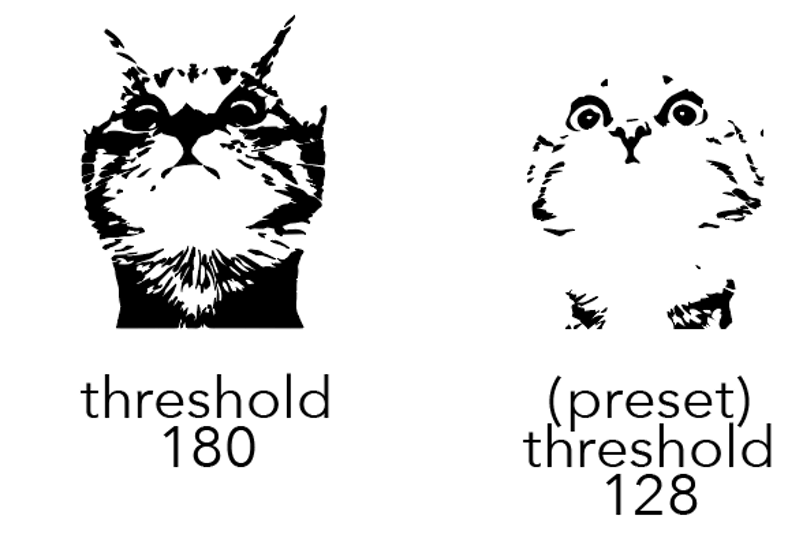
এখন আপনি যদি ছবিটি সম্পাদনা করতে চান তবে আপনি পরিবর্তন করতে এটিকে প্রসারিত করুন এবং আনগ্রুপ করতে পারেন।
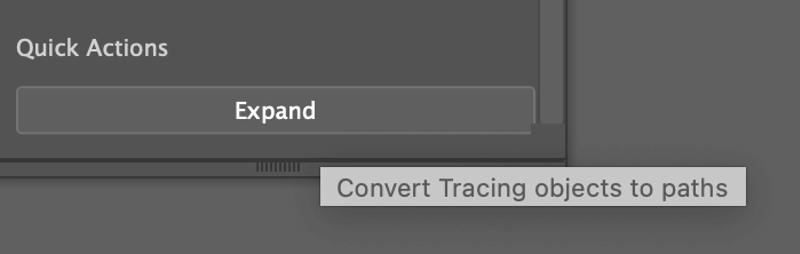
যখন আপনি প্রসারিত করুন ক্লিক করবেন, আপনি ট্রেসিং ফলাফলের রূপরেখা দেখতে পাবেন।
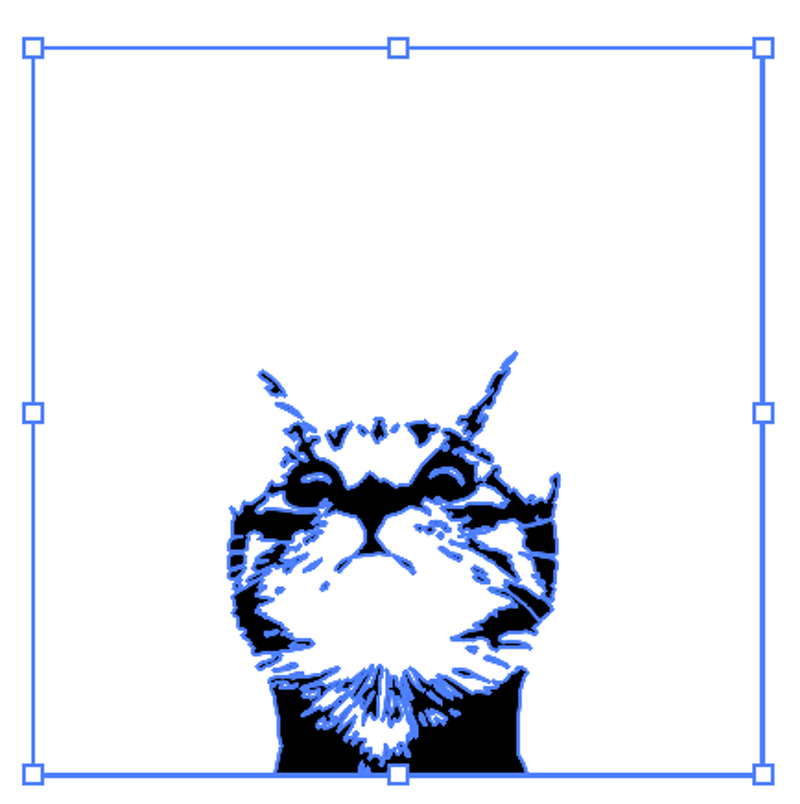
আপনি ছবিটি আনগ্রুপ করার পরে, আপনি পৃথক পাথ নির্বাচন করতে এবং পরিবর্তন করতে পারেন।

খুব বেশি বিস্তারিত? শুধুমাত্র একটি ছবির রূপরেখা ট্রেস করতে চান কিন্তু লাইন আর্ট বিকল্পটি কাজ করে না? পদ্ধতি 2 দেখুন।
পদ্ধতি 2: একটি চিত্রের আউটলাইন ট্রেসিং
আপনি একটি চিত্রের আউটলাইন ট্রেস করতে পেন টুল, পেন্সিল, ব্রাশ বা যেকোনো আকৃতির সরঞ্জাম ব্যবহার করতে পারেন। উদাহরণস্বরূপ, এই ফ্ল্যামিঙ্গো ইমেজটি ইতিমধ্যেই একটি সাধারণ গ্রাফিক, আমরা এটিকে আরও সহজ করার জন্য এটিকে ট্রেস করতে পারি।

ধাপ 1: Adobe Illustrator এ ছবিটি রাখুন এবং এম্বেড করুন।
ধাপ 2: অপাসিটি কমিয়ে প্রায় 60% করুন এবং ছবিটি লক করুন। এই পদক্ষেপটি আপনার ট্রেসিং প্রক্রিয়াকে আরও সহজ করে তুলছে। অস্বচ্ছতা হ্রাস করা আপনাকে আরও স্পষ্টভাবে ট্রেসিং পথ দেখতে সহায়তা করে এবং চিত্রটি লক করা ট্রেসিংয়ের সময় দুর্ঘটনাক্রমে চিত্রটিকে সরানো এড়ায়।
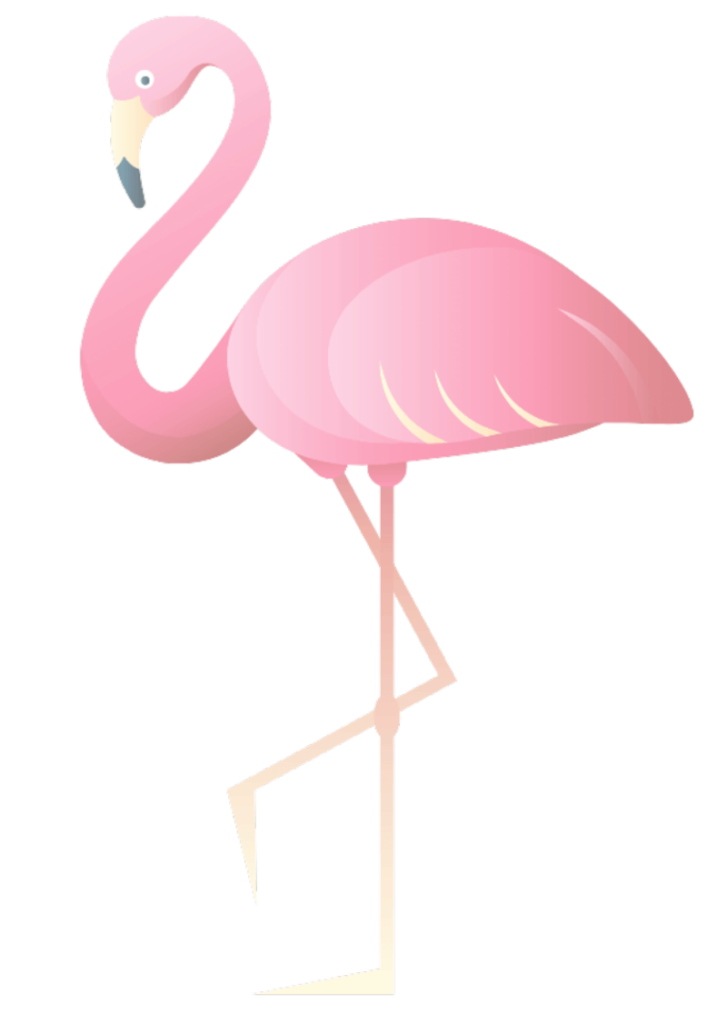
ধাপ 3 (ঐচ্ছিক): ট্রেসিংয়ের জন্য একটি নতুন স্তর তৈরি করুন। আমি একটি নতুন স্তরে ট্রেস করার পরামর্শ দিই কারণ আপনাকে যদি ট্রেসিং রূপরেখাগুলিকে সম্পূর্ণভাবে সম্পাদনা করতে হয় তবে পরিবর্তনগুলি চিত্র স্তরকে প্রভাবিত করবে না।
ধাপ 4: রূপরেখা ট্রেস করতে পেন টুল (P) ব্যবহার করুন। আপনি যদি পাথে রং যোগ করতে চান, তাহলে আপনাকে একটি এর প্রথম এবং শেষ অ্যাঙ্কর পয়েন্ট সংযুক্ত করে পথটি বন্ধ করতে হবেপথ
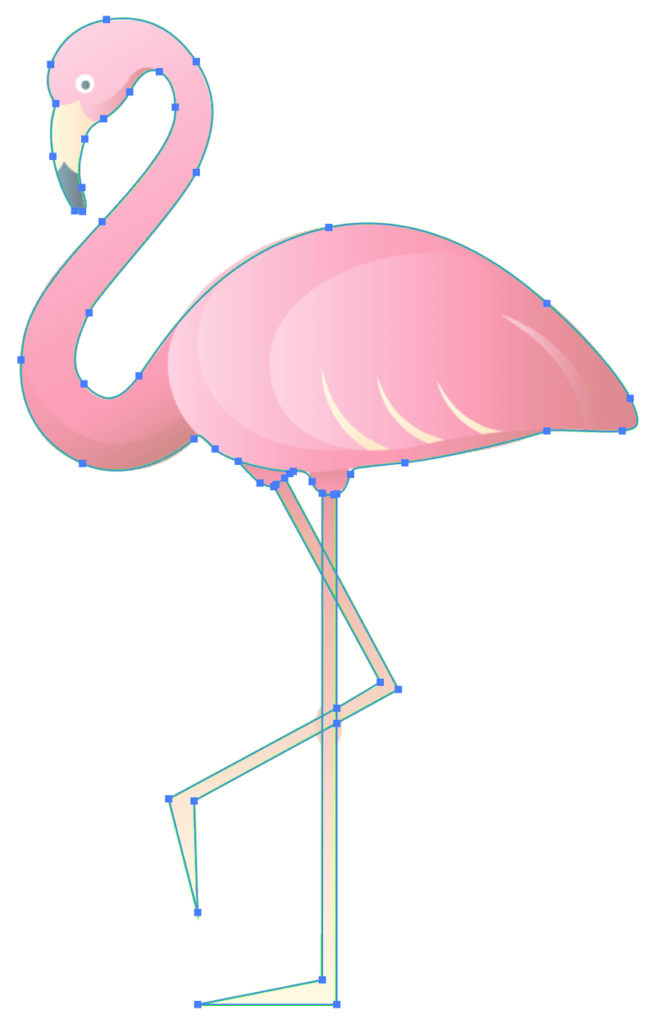
ধাপ 5: আউটলাইনের কিছু বিবরণে কাজ করতে শেপ টুল, পেন্সিল টুল বা পেইন্টব্রাশ ব্যবহার করুন। উদাহরণস্বরূপ, বৃত্ত আঁকতে উপবৃত্তাকার টুল ব্যবহার করে চোখ সনাক্ত করা যেতে পারে, এবং শরীরের অংশের জন্য, আমরা বিবরণ যোগ করার জন্য একটি পেইন্টব্রাশ ব্যবহার করতে পারি।

ব্যাকগ্রাউন্ড লেয়ারটি মুছুন এবং প্রয়োজনে বিশদটি ঠিক করুন। আপনি ট্রেস করা ছবিটি সম্পাদনা করতে পারেন এবং এটিকে আপনার নিজস্ব স্টাইল করতে পারেন।
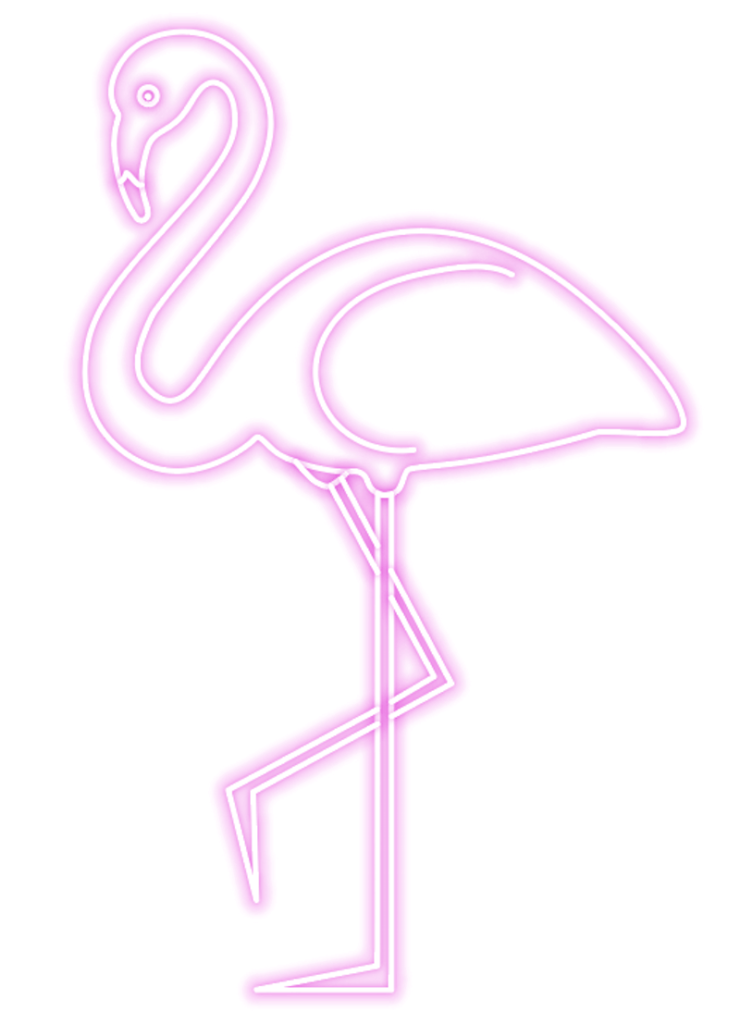
উপসংহার
একটি ইমেজ ট্রেস করার সবচেয়ে সহজ উপায় হল ইমেজ ট্রেস ফিচার ব্যবহার করা কারণ ট্রেসিং ফলাফল প্রিসেট থাকে এবং আপনি সবসময় ইমেজ ট্রেস প্যানেল থেকে ফলাফল সামঞ্জস্য করতে পারেন।
আপনি যদি আসল ছবিতে বড় পরিবর্তন করতে চান, আপনি পদ্ধতি 2 ব্যবহার করতে পারেন। এটি আপনার নিজস্ব ভেক্টর এবং এমনকি লোগো ডিজাইন করা শুরু করার একটি ভাল উপায়।

